Denne wikiHow lærer dig, hvordan du får adgang til en ven eller elsket ens Facebook -konto i nødstilfælde (f.eks. Forsvinder brugeren, kommer til skade eller beder dig logge ind). Du lærer også, hvordan du konfigurerer og bruger funktionen til betroede kontakter eller ("Trusted Contacts"), hvis du ikke kan få adgang til din konto til enhver tid, samt hvordan du sikrer din egen kontos adgangskode.
Trin
Metode 1 af 3: Adgang til en andens konto
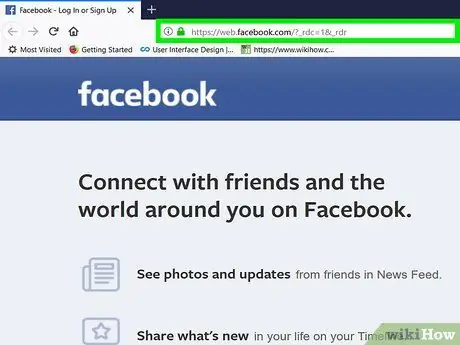
Trin 1. Gå til https://www.facebook.com via en webbrowser
Selvom du ikke lovligt har lov til at hacke en andens adgangskode til Facebook -konto, kan du logge ind på en andens konto, hvis du har adgang til deres e -mail -adresse eller tekstbesked. Hvis den pågældende bruger tilføjer en betroet kontaktperson (og du kender kontakten eller kan kontakte ham), hjælper denne metode dig med at bruge funktionen til betroede kontakter til at få adgang til brugerens konto.
- Denne metode kan bruges, hvis du er en nær ven eller slægtning til en, der er forsvundet, er i problemer eller har bedt dig om at bruge deres konto af en eller anden grund.
- Hvis du er logget ind på din egen konto, skal du først logge ud af din konto ved at klikke på pil ned -ikonet i øverste højre hjørne af siden og vælge " Log ud " ("Gå ud").
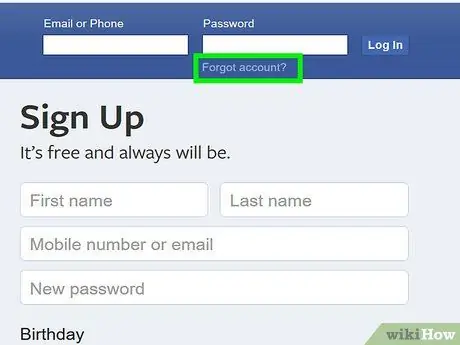
Trin 2. Klik på Glemt konto ("Glemt konto")
Det er under adgangskodefeltet i øverste højre hjørne af login-siden.
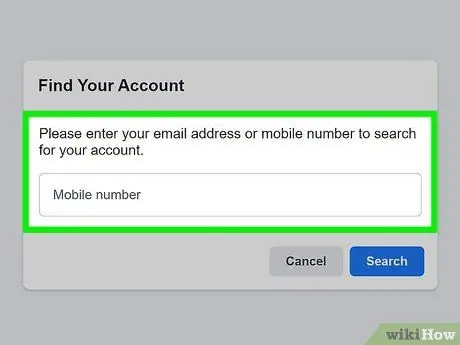
Trin 3. Indtast brugerens e -mail -adresse eller mobilnummer, og klik derefter på Søg
Derefter åbnes muligheden for at få adgang til kontoen.
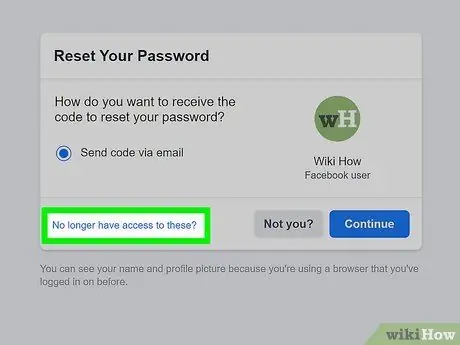
Trin 4. Klik Har du ikke længere adgang til disse?
Dette lille link er nederst på siden.
Hvis du har adgang til deres e-mail-konto eller mobilnummer, skal du vælge den mulighed, du har adgang til, og derefter følge de avancerede instruktioner på skærmen for at få bekræftelseskoden. Denne verifikationskode hjælper dig med at få adgang til kontoen
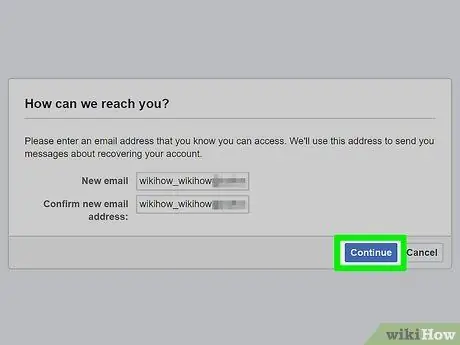
Trin 5. Indtast en e -mail -adresse, som du kan få adgang til, og klik derefter på Fortsæt
Hvis du kan nulstille din kontos adgangskode, sendes et link til den e -mailadresse eller mobilnummer, du har indtastet.
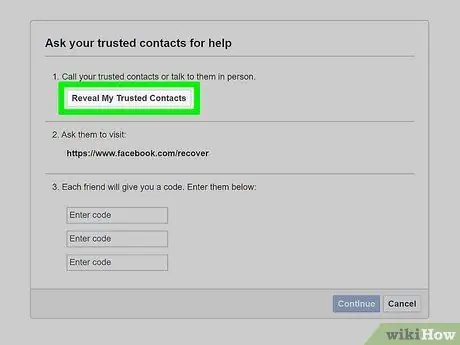
Trin 6. Klik på Afslør mine betroede kontakter
Det er en grå knap øverst på siden.
Facebook opfordrer sine brugere til at angive pålidelige kontakter ("Trusted Contacts") for deres konti, hvis de bliver låst ude. Så længe denne person har tilføjet dig (eller du ved) som en betroet kontaktperson, kan du logge ind på vedkommendes konto
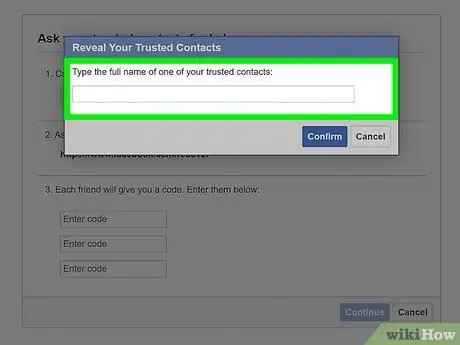
Trin 7. Indtast det fulde navn på den betroede kontaktperson, og klik derefter på Bekræft
Hvis din ven vælger dig som en betroet kontaktperson, kan du indtaste dit navn direkte her. Ellers skal du skrive navnet på en person, der muligvis er den betroede kontaktens ejer af kontoen og vil hjælpe dig med at få adgang til deres konto. Du skal indtaste navnet nøjagtigt, som det vises på Facebook.
Så længe en Facebook -bruger viser en person med det navn, du har angivet som en betroet kontaktperson, åbnes alle betroede kontakter og deres webadresser
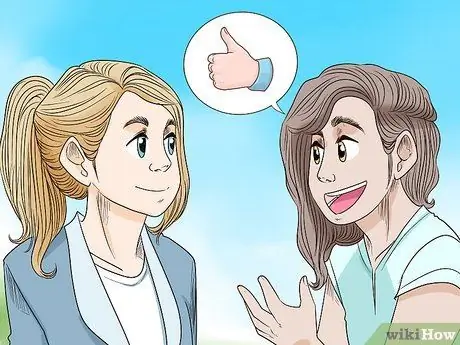
Trin 8. Spørg Trusted Contact om hjælp
Nu skal du bede hver Trusted Contact -konto om hjælp til at gøre nogle trin for at få koden. Efter at have modtaget koderne fra alle de betroede kontakter, skal du kunne logge ind på kontoen.
- Ring, skriv alle betroede kontakter, og bed dem om at gå til og logge ind. På den måde kendes den nødvendige kode af Trusted Contact.
- Hvis du er en af de betroede kontakter, skal du også gøre dette trin. Du skal dog gøre det, mens du er logget ind på din egen Facebook -konto.
- Indtast koden, der er opnået af alle betroede kontakter, og klik derefter på Blive ved.
- Følg de avancerede instruktioner på skærmen for at nulstille din adgangskode og få adgang til din konto.
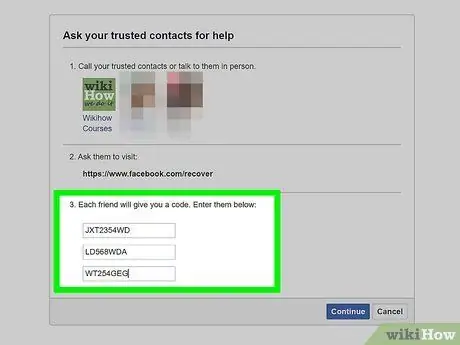
Trin 9. Følg instruktionerne på skærmen for at prøve en anden metode
Hvis du ikke kan få adgang til din konto ved hjælp af de foregående trin, kan du se en meddelelse om, at du ikke kan logge ind uden adgang til den e -mail eller mobilnummer, der er knyttet til kontoen. Hvis du får andre muligheder, f.eks. Muligheden for at besvare et sikkerhedsspørgsmål og/eller identificere en bestemt person på vennelisten for den konto, du vil have adgang til, skal du følge instruktionerne.
- Hvis du stadig ikke kan få adgang til brugerens konto, kan du prøve at søge efter computerens adgangskode. Hvis han gemmer sin adgangskode i et dokument, kan du bruge det.
- Hvis du forsøger at overtage adgangen til en forsvundnes eller mistænkt forbryders konto, bedes du kontakte de relevante myndigheder. Ved hjælp af den rigtige licens har du muligvis adgang til Facebook -kontoen.
Metode 2 af 3: Registrering af betroede kontakter
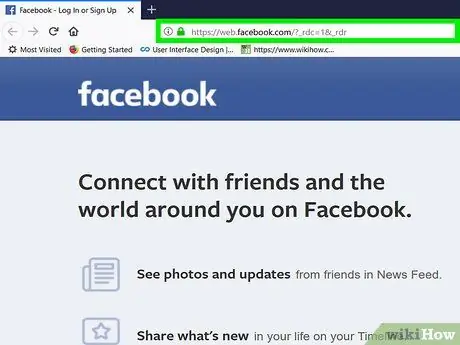
Trin 1. Gå til https://www.facebook.com via en webbrowser
Du kan tilføje 3-5 venner til din liste over betroede kontakter ("Trusted Contacts") for at hjælpe, når konti er låst og utilgængelige. Hvis du ikke kan logge ind på din konto, kan en betroet ven eller kontaktperson få en gendannelseskode, som du bruger til at nulstille din adgangskode og komme tilbage til din konto.
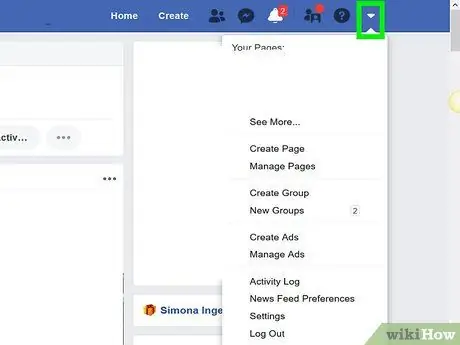
Trin 2. Klik på menuen
Det er i øverste højre hjørne af Facebooks blå bjælke.
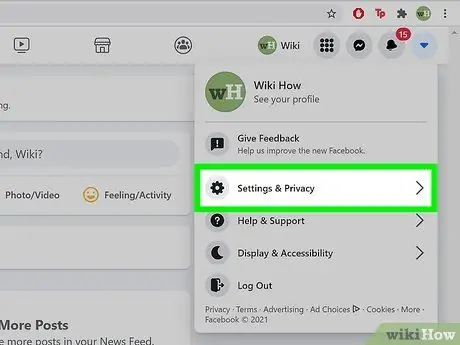
Trin 3. Klik på Indstillinger og fortrolighed
Derefter åbnes andre indstillinger.
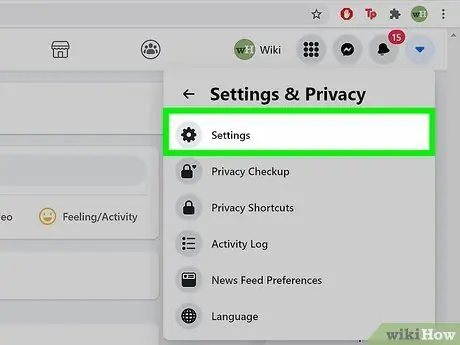
Trin 4. Klik på Indstillinger i menuen
Dine Facebook -kontoindstillinger åbnes.
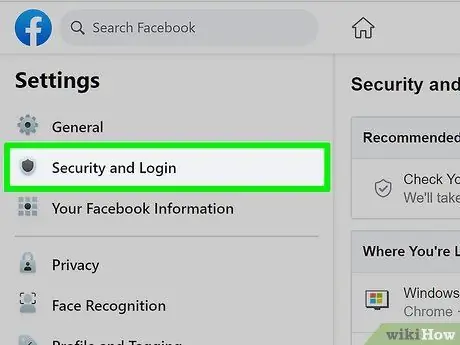
Trin 5. Klik på Sikkerhed og login
Denne indstilling er i venstre rude, nær toppen af listen.
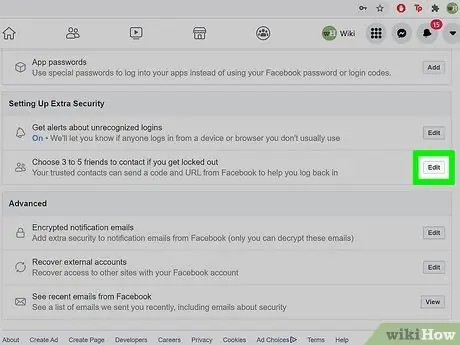
Trin 6. Klik på Rediger ud for kommandoen "Vælg 3 til 5 venner at kontakte, hvis du bliver låst ude"
"Denne knap er nederst på siden under overskriften" Opsætning af ekstra sikkerhed ".
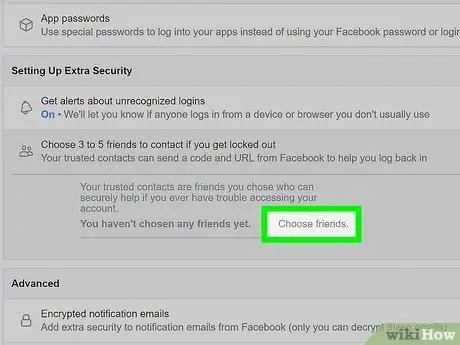
Trin 7. Klik på Vælg venner
Der åbnes et pop-up-vindue med oplysninger om brug af Trusted Contact.
Hvis du allerede har en liste over betroede kontakter, skal du klikke på Redigere at ændre det.
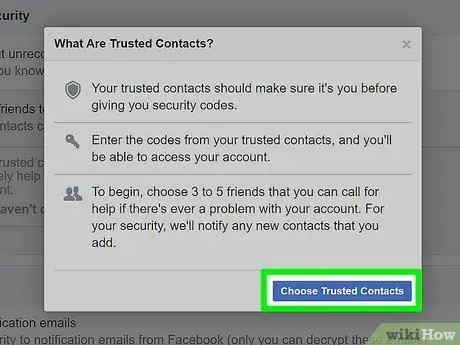
Trin 8. Klik på Vælg betroede kontakter
Nu kan du vælge venner, der skal føjes til din liste over betroede kontakter.
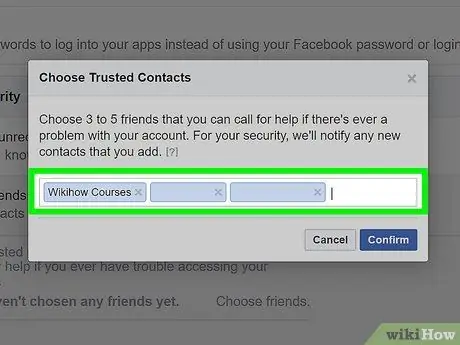
Trin 9. Indtast 3-5 nye betroede kontakter
Begynd at skrive navnet på den første person, du vil tilføje, og klik på vedkommendes navn i søgelisten. Du skal indtaste mindst 3 kontakter, men ikke mere end 5.
Personer, du føjer til din liste over betroede kontakter, får besked om, at de er blevet føjet til listen af dig
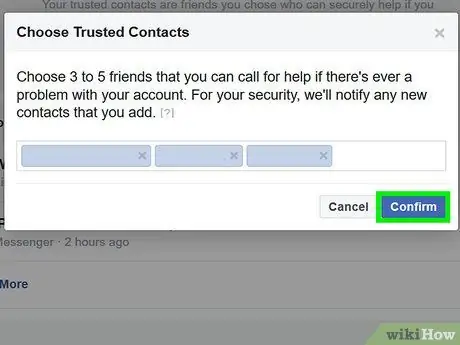
Trin 10. Klik på Bekræft ("Bekræft")
Udvalgte venner tilføjes til listen over betroede kontakter. Du kan til enhver tid redigere denne liste ved at klikke på Redigere ”(“Rediger”) på listen.
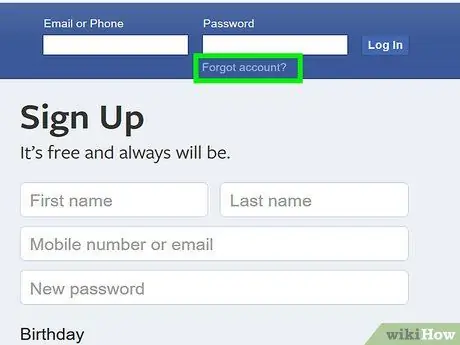
Trin 11. Åbn kontoen igen
Hvis din konto er låst, og du har brug for hjælp fra en betroet kontaktperson, skal du følge disse trin:
-
Klik på Glemt konti?
”(“Glemt konto?”) På Facebook-login-siden, følg derefter vejledningen på skærmen for at finde kontonavnet ved at indtaste din e-mail-adresse eller telefonnummer.
-
Hvis du ikke kan få adgang til nogen af de konti, der vises på listen, skal du klikke på Har ikke længere adgang til disse?
”(“Kan du ikke få adgang mere?”).
- Indtast en ny tilgængelig e -mail -adresse, og klik på " Blive ved " ("Blive ved").
- Klik på " Afslør mine betroede kontakter ”(“Vis mine betroede kontakter”), og indtast navnet på en af de venner, du har tilføjet. Alle betroede kontakter vises.
- Send et link til hver betroet kontakt via e -mail eller tekst, og bed dem om at åbne den. Efter at have logget ind på din konto, bliver de bedt om at sende dig en kode for at få adgang til din konto igen.
- Indtast koden for hver kontakt, og klik på " Blive ved " ("Blive ved"). Du vil derefter kunne få adgang til din konto igen.
Metode 3 af 3: Beskyt adgangskode
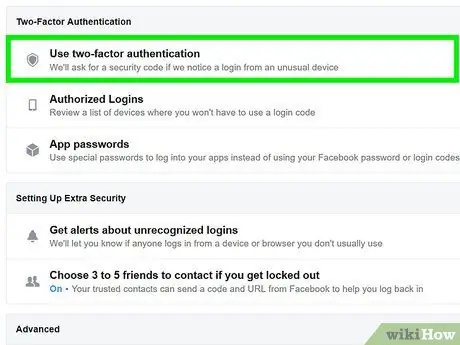
Trin 1. Aktiver 2-faktor-godkendelse
Denne funktion kan modarbejde næsten ethvert forsøg på at få adgang til din konto uden tilladelse. Når der registreres et forsøg på adgang via en ukendt enhed, viser telefonen en kode, der skal indtastes, for at kontoen kan åbnes. Uden denne kode kan hackere ikke få adgang til din konto.
- Log ind på din konto.
- Klik på menuen "▼", og vælg "Indstillinger" ("Indstillinger").
- Klik på " Sikkerhed og login ”(“Sikkerheds- og loginoplysninger”).
- Klik på " Redigere ”(“Rediger”) ved siden af“Brug tofaktorautentificering”.
- Vælg en godkendelsesmetode, og følg instruktionerne, der vises på skærmen.
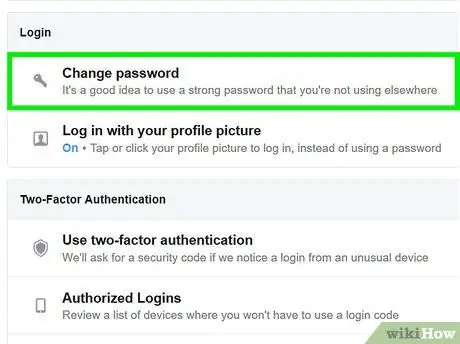
Trin 2. Brug en unik adgangskode
Undgå at bruge dit navn, fødselsdato, hjemmeadresse eller almindelige ord i dine adgangskoder, da sådanne oplysninger er lette at gætte. Adgangskoder skal indeholde en kombination af ord og bogstaver, gerne i tilfældig rækkefølge. Jo længere og mere tilfældig adgangskoden du indtaster, jo sværere bliver det at gætte.
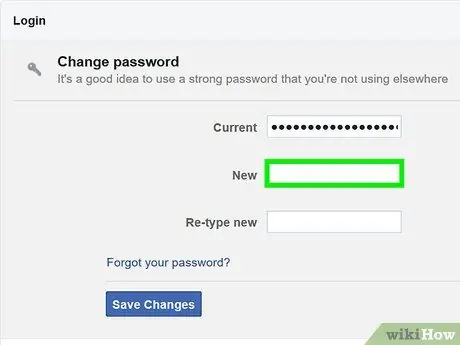
Trin 3. Brug en anden adgangskode til hver online -konto
Hvis du bruger den samme adgangskode på din e -mail-, bank- og Facebook -konto, vil det være lettere for en anden at hacke alle oplysninger, når du kender en af kontoens adgangskoder.
Læs artiklen om oprettelse af sikre adgangskoder for at få tips til, hvordan du opretter de bedste og mest sikre adgangskoder
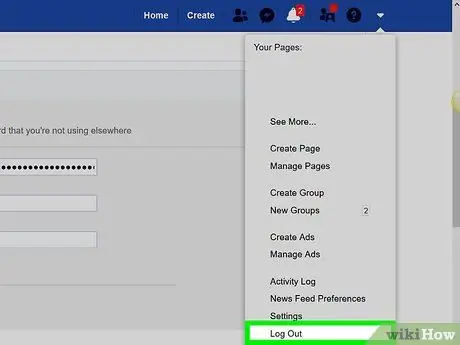
Trin 4. Glem ikke at logge ud af kontoen
Dette er vigtigt at huske, især hvis du bruger en andens computer, telefon eller tablet. Hvis en anden har adgang til din computer, er det også en god idé at logge ud af din Facebook -konto, når du er færdig med at bruge den.
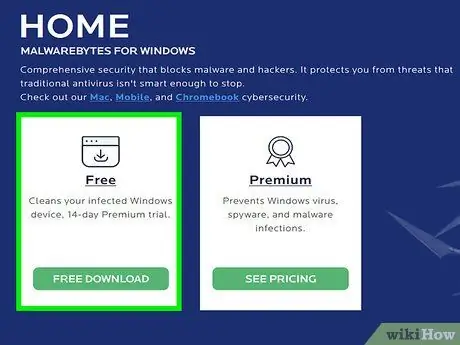
Trin 5. Brug firewall og beskyttelse mod malware
Sørg for, at dine antivirus- og anti-malware-programmer er opdaterede, og at du kun får adgang til din Facebook-konto, når firewallbeskyttelse er aktiveret. Så længe din computer er beskyttet af disse funktioner, får du en meddelelse, hvis en hacker forsøger at installere et skrivemaskineprogram for at finde ud af din kontos adgangskode.
Advarsel
- Arbejdsgivere eller arbejdsgivere er normalt juridisk forpligtet til at underrette medarbejdere om, at deres tastaturindgang registreres.
- Adgang til en andens Facebook -konto uden ejerens tilladelse er en krænkelse af det personlige privatliv og anses for ulovligt. Tænk over dette, før du prøver at hacke en andens konto.







